Navigationsinställningar
Du kan ställa in eller justera olika alternativ relaterade till navigering. Tryck på Inställningar > Navigation på startskärmen. Skärmen för navigeringsinställningar visas.
Innehållet som visas på skärmen kan skilja sig från denna manual beroende på fordonsalternativen.
Skärm
-
På skärmen för navigeringsinställningar trycker du på Display.

-
Tryck på önskad meny.
-
Fordonshastighet: Välj att alltid visa fordonshastigheten på kartskärmen.
-
Trafikinformation: Ställer in om trafikinformation ska visas i 2D- eller 3D-kartvy.
-
Färg för trafikproblem längs rutten: Visa trafik i en speciell färg längs resvägen.
-
Vy för utökad verklighet (Om utrustad): Ställ in AR-vyn.
-
Visa POI-symboler: Ställer in de typer av närliggande anläggningar som ikoner ska visas på kartan för.
-
Vägledning
-
På skärmen för navigeringsinställningar trycker du på Vägledning.
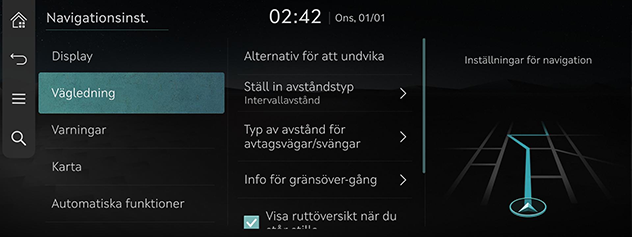
-
Tryck på önskad meny.
-
Ruttalternativ/Alternativ för att undvika: Välj alternativen att undvika för att ställa in önskad resväg.
-
Ställ in avståndstyp: Ställer in vilken typ av avståndsmätningar som används i listan över sväng för sväng.
-
Typ av avstånd för avtagsvägar/svängar: Ställer in om den detaljerade vägledningen ska visas.
-
Info för gränsöver-gång: Ställer in gränsövergångsinformationen.
-
Visa ruttöversikt när du står stilla: Visar resvägsöversikt vid stopp.
-
Tysta navigationen nära destinationen: Röstvägledningen kommer att avslutas nära destinationen som är registrerad i favoriter.
-
Varningar (om utrustad)
-
På skärmen för navigeringsinställningar trycker du på Varningar.
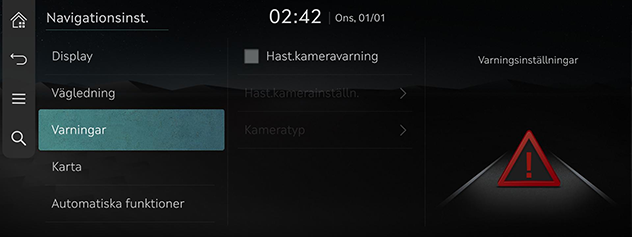
-
Tryck på önskad meny.
-
Hast.kameravarning: Ställer in kameravarningen.
-
Hast.kamerainställn.: Ställer in inställningarna för kameravarning.
-
Kameratyp: Ställer in kameratyp(er) för vilka varningar ska tillhandahållas.
-
Map
-
På skärmen för navigeringsinställningar trycker du på Karta.
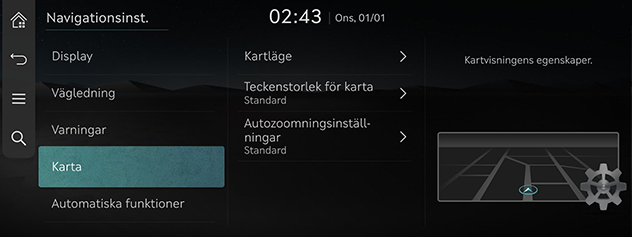
-
Tryck på önskad meny.
-
Kartläge: Ställer in kartvisningsmetoden.
-
Teckenstorlek för karta: Ställer in kartans teckensnittsstorlek.
-
Inställningar auto-zoom: Ställer automatisk in skalan baserat på fordonets hastighet.
-
Automatiserade funktioner
-
På skärmen för navigeringsinställningar trycker du på Automatiska funktioner.
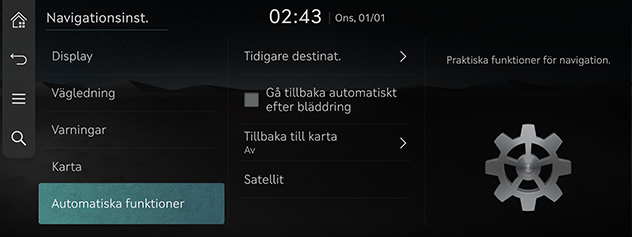
-
Tryck på önskad meny.
-
Tidigare destinat.: Visar tidigare destinationer.
-
Gå tillbaka automatiskt efter bläddring: Återgår automatiskt till fordonets position på kartan efter skrollning.
-
Tillbaka till karta: Efter vald tid växlar systemet automatiskt från radio/media till navigeringskartskärmen.
-
Satellit: Visar status för satellitdata som tas emot i realtid.
-